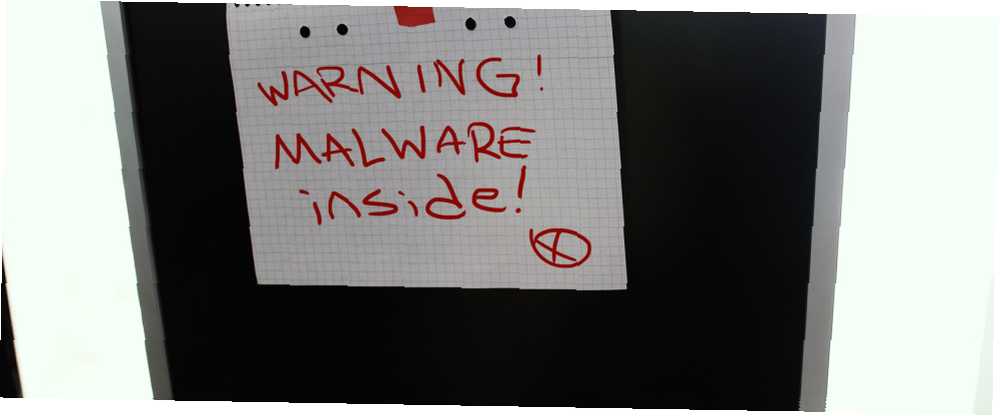
Peter Holmes
0
4223
1317
Odstranění malwaru 10 kroků, které byste měli udělat, když objevíte malware na vašem počítači 10 kroků, které byste měli udělat, když jste objevili malware na vašem počítači Rádi bychom si mysleli, že internet je bezpečné místo, kde trávíme čas (kašel), ale všichni víme, že existují rizika kolem každého rohu. E-mail, sociální média, škodlivé weby, které fungovaly ... může být bolest. Průvodce odstraňováním malwaru tento proces usnadňuje, ale zůstává únavný. A tak se jedná o následky jeho odstranění.
Fungoval váš internet nebo bylo nastavení vašeho prohlížeče zmateno poté, co jste z počítače odstranili virus? Malware může způsobovat zmatek, když je aktivní, a může dát do boje, než bude konečně odstraněn. Tento malware se mnohokrát pokusí pokazit vaše nastavení Internetu, takže k němu již nebudete mít přístup. Z tohoto důvodu nemusíte vyhodit počítač ani přeinstalovat Windows - zde jsou čtyři věci, které můžete udělat, abyste se pokusili problém vyřešit.
Nastavení prohlížeče: Domovská stránka, vyhledávač, doplňky
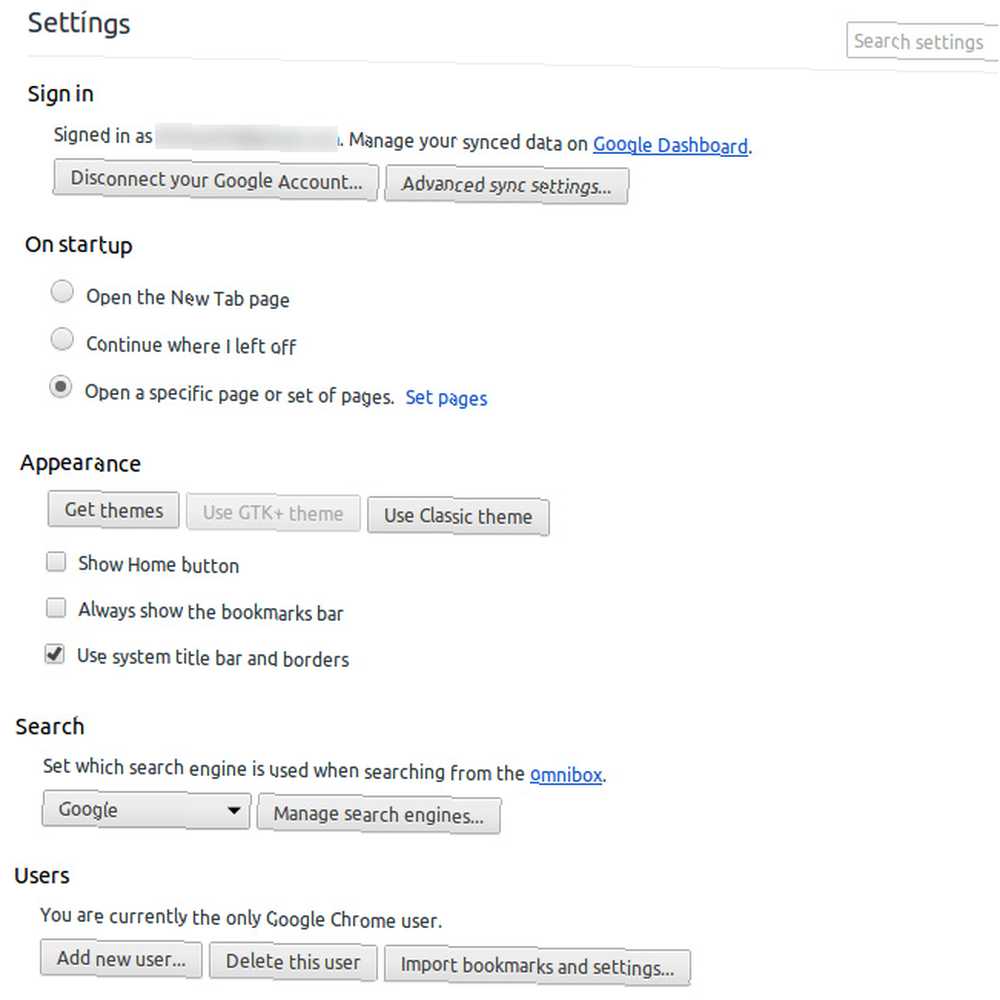
Nejprve se ujistěte, že všechna nastavení v prohlížeči jsou na hodnotách, které by měla být. To zahrnuje nejen doslova procházení internetu “Nastavení” dialogu, ale také zahrnuje zajištění toho, aby domovská stránka a výchozí vyhledávač byly tím, čím by měli být. Můžete postupovat podle našeho průvodce domovskou stránkou prohlížeče Jak nastavit domovskou stránku prohlížeče v 5 prohlížečích Jak nastavit domovskou stránku prohlížeče v 5 prohlížečích, kde jsou uvedeny podrobnosti o tom, jak zkontrolovat a resetovat domovskou stránku v pěti běžných prohlížečích..
Chcete-li změnit výchozí vyhledávač, přejděte na následující stránku pro každý prohlížeč: Chrome, Firefox, Internet Explorer.
Panely nástrojů, možnost pro Internet Explorer a Firefox, se mohou objevit také poté, co se malware dotkl vašeho systému. Pokud používáte Internet Explorer, je třeba panely nástrojů s největší pravděpodobností odstranit pomocí nástroje Windows Přidat nebo odebrat programy. Panely nástrojů Firefoxu se obvykle zobrazují jako doplňky a lze je odstranit prostřednictvím příslušné nabídky.
Kromě toho byste měli zkontrolovat, zda jsou všechna vaše rozšíření stále nainstalována, a co je důležitější, odstranit nežádoucí.
Pokud se v prohlížeči nic nezměnilo nebo pokud jste vrátili vše do původních hodnot a stále nemůžete normálně přistupovat k Internetu, malware vytáhl pár záludnějších triků.
Soubor Hosts
Všechny operační systémy mají soubor hostitelů, který lze použít k vynucení určitých rozlišení adres (a také k některým jiným překvapivým způsobům použití. Co je to soubor hostitele Windows? A 6 překvapivých způsobů, jak ho použít Co je soubor hostitele Windows? A 6 Překvapivé způsoby, jak jej použít Soubor Windows Hosts umožňuje určit, které názvy domén (webové stránky) jsou spojeny s kterými adresami IP. Má přednost před servery DNS, takže vaše servery DNS mohou říci, že server facebook.com je propojen s ...). To by malwaru umožnilo přejít na web phishingu, když zadáte běžnou webovou adresu, a rozšířená pravidla by mohla zcela blokovat přístup k internetu. Zkontrolujte svůj soubor hostitelů a ujistěte se, že neexistují žádné položky, které by mohly zasazovat váš systém. Soubor hosts najdete v těchto umístěních:
- Windows: C: \ Windows \ system32 \ drivers \ etc \ hosts
- Mac OS X a Linux: / etc / hosts
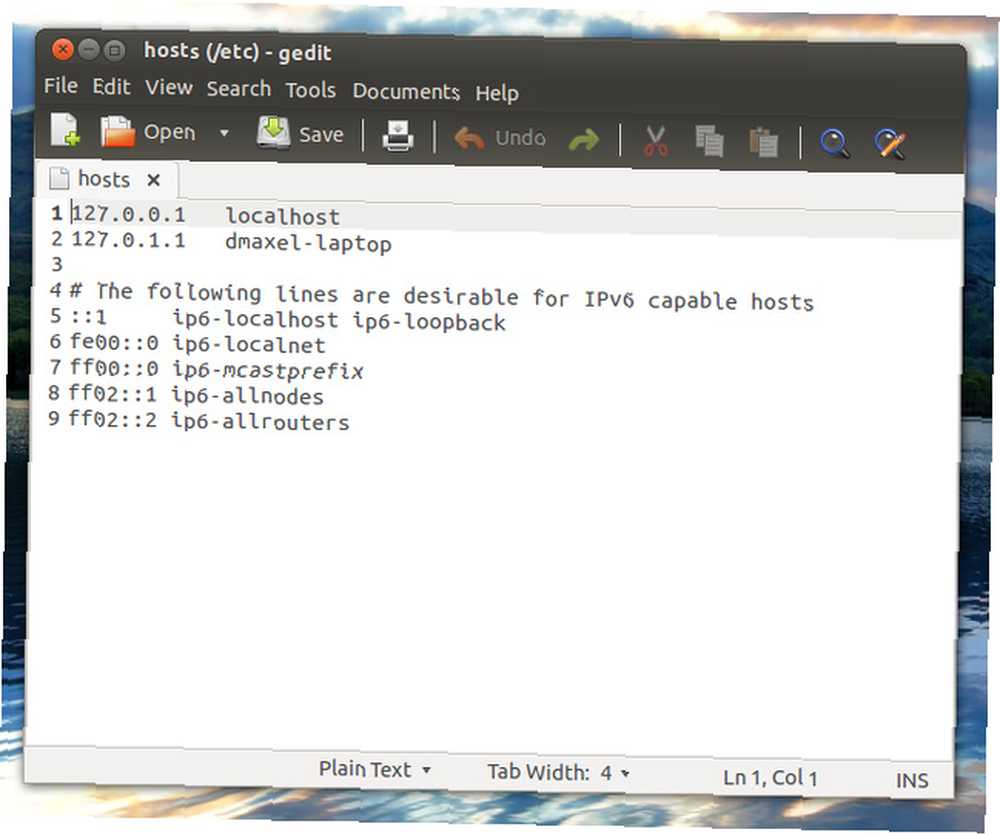
Nezapomeňte, že pro úpravy tohoto souboru a uložení změn do něj budete pravděpodobně potřebovat oprávnění správce. Ve Windows to můžete udělat tak, že najdete Poznámkový blok, kliknete na něj pravým tlačítkem a vyberete “Spustit jako administrátor”. Pro Mac OS X a Linux byste měli být schopni používat “sudo” v kombinaci s vaším oblíbeným textovým editorem v terminálu.
V podstatě to, co děláte, je hledání jakýchkoli podivných záznamů. Soubor hostitelů systému Windows by neměl obsahovat nic, co by se v něm nenašlo (takže žádné řádky bez # před ním). Některá rozlišení pro localhost a vaše jméno hostitele do 127.0.0.1 jsou však přijatelná, protože ta se běžně nacházejí v souborech hostitelů Unix, což je místo, kde pochází koncept souboru hosts.
Nastavení DNS
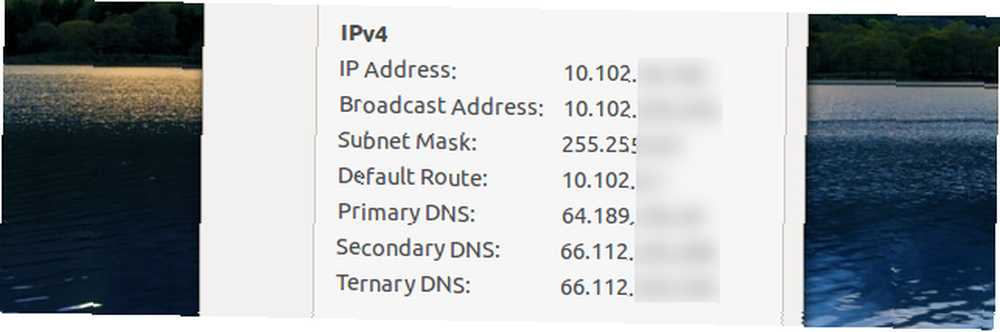
Pokud je soubor hostitelů jasný, je třeba zkontrolovat ještě jedno společné místo: nastavení DNS.
Malwar někdy obchází dost daleko, aby změnil nastavení DNS. Server DNS Jak změnit servery DNS a zlepšit zabezpečení Internetu Jak změnit servery DNS a zlepšit zabezpečení Internetu Představte si to - probudíte se jedno krásné ráno, nalijte si šálek kávy a posaďte se ke svému počítači, abyste mohli začít s vaší prací na celý den. Než se skutečně dostanete ... je vzdálený server, který vám pomůže změnit webové adresy, jako je “http://www.facebook.com” na skutečnou IP adresu, kterou může počítač použít pro přístup na Facebook. Pokud tvůrce malwaru vynaloží velké úsilí na jejich vytvoření, mohl by potenciálně nastavit vlastní škodlivý server DNS a nechat malware změnit nastavení DNS infikovaných počítačů, aby na něj ukázal. Také je mohl jednoduše změnit na neplatné hodnoty, aniž by zůstalo žádné rozlišení DNS.
Na ploše Windows můžete zkontrolovat nastavení DNS klepnutím pravým tlačítkem myši na ikonu síťového panelu v pravé dolní části obrazovky a výběrem možnosti “Otevřete Centrum sítí a sdílení”, klikněte na “Změnit nastavení adaptéru” na levé straně okna klepněte pravým tlačítkem myši na síťový adaptér, který používáte, a vyberte “Vlastnosti”, pak přejděte v seznamu dolů a vyberte “Internet Protocol verze 4 (TCP / IPv4)” a klikněte na “Vlastnosti”. Ve spodní části tohoto okna se zobrazí vaše nastavení DNS.
Ujistěte se, že tato hodnota je doporučená hodnota - jedná se buď o adresy serveru DNS vašeho poskytovatele internetových služeb, adresu IP směrovače nebo vlastní server DNS. Pokud nevíte, co sem dát, je vhodné jej nastavit “Získat adresu serveru DNS automaticky” nebo použít server DNS společnosti Google. Dvě hodnoty pro jejich servery DNS jsou 8.8.8.8 a 8.8.4.4.
Poslední možnost: Druhé stanovisko a přeinstalování
Pokud je po všech těchto krocích váš systém stále zamrzlý nebo se změní váš přístup k internetu, zkuste použít druhý nebo třetí antivirový nebo antispywarový nástroj. 10 Nejlepší bezplatný antivirový software 10 Nejlepší bezplatný antivirový software Bez ohledu na to, jaký počítač máte při opětovném použití potřebujete antivirovou ochranu. Zde jsou nejlepší bezplatné antivirové nástroje, které můžete použít. . Mohou objevit a odstranit stopy malwaru, které vaše první volba nezachytila. Může také pomoci změnit několik nejasných nastavení Internetu, která jsou obtížně dosažitelná, například množství potrubí, které může váš prohlížeč použít najednou (počet současných požadavků).
Pokud po tom všem stále bojujete, je nejlepší přeinstalovat operační systém a začít znovu. Ujistěte se, že máte zálohu důležitých dat a prohledávejte každý jednotlivý soubor, který jste si zazálohovali, na malware, abyste svůj systém znovu nenavrhli. I když je to nejnevhodnější způsob, jak přimět počítač, aby znovu pracoval, někdy je to opravdu jediná volba, kterou jste opustili.
S jakým nejhorším malwarem jste se museli vypořádat? Jakou radu byste mohli dát svým spoluobčanům? Dejte nám vědět v komentářích!











